製品レビューMicrosoft Operations Manager 2005―― 複数のサーバ管理を一元化し、効率かつ安全なサーバ管理を支援する監視ソフトウェア ―― 第4回 レポーティング機能1.MOM 2005レポート機能デジタルアドバンテージ 打越 浩幸2005/05/12 |
|
|
前回はMicrosoft Operations Manager 2005(以下MOM 2005)のオペレータ・コンソールを使った、日常の監視業務について説明した。MOM 2005が収集したデータはオペレータ・コンソール上で確認することができるが、管理者は常にこのコンソールを起動しておき、特別なアラートなどが報告されないかどうかを確認すればよい。
今回はMOM 2005機能紹介の最終回として、レポート作成機能について解説する。
レポート機能のインストール
MOM 2005のレポート機能を利用するには、あらかじめ「MOM 2005 レポート」と「SQL Server 2000 Reporting Services」をインストールしておく。
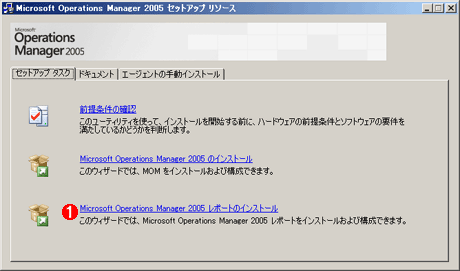 |
|||
| レポート機能のインストール | |||
| レポート機能を利用するためには、システムにSQL Server 2000 Reporting Servicesをインストール後、「MOM 2005レポート」をインストールしておく。 | |||
|
なお、Windows Server 2003 SP1+SQL Server 2000/SQL Server 2000 Reporting Services環境にMOM 2005をインストールしようすると、SP1で強化されたセキュリティの関係でエラーになる場合がある。その場合は、以下の情報などを参考にするとよいだろう。
- You receive error 401.1 when you browse a Web site that uses Integrated Authentication and is hosted on IIS 5.1 or IIS 6[英文](マイクロソフト サポート技術情報)
- MOM2005 レポート機能のインストールでエラー(HotFix Report BBS)
管理パックとレポートのインポート
レポート機能のインストール後、今度は、管理コンソールを使って、レポート機能のインポートを行う。これを行って、初めて実際にレポートを出力することができる。デフォルトでは以下の項目に関するレポートが用意されている。
| レポート項目 |
| MBSA(Microsoft Baselien Security Analyzer)セキュリティ・レポート |
| Exchange Serverレポート |
| MOM 2005レポート |
| SMS 2003レポート |
| SQL Server 2000レポート |
| Active Directoryレポート |
| 基本OSシステム関連レポート |
| DNSサービス・レポート |
| IISレポート |
| サーバ・クラスタ・レポート |
| デフォルトで用意されているレポート形式 |
| MOM 2005には、これらの項目に関するレポート形式がデフォルトで用意されている。 |
レポートをインポートするには、管理コンソールの[管理パック]を右クリックし、ポップアップ・メニューから[管理パックのインポート/エクスポート]を選択する。
レポート情報の準備
レポート機能で表示されるデータは、MOM 2005のマスタとなるデータベース(テーブル名はOnePoint)からレポート用のデータベース(SystemCenterReporting)へ転送されてから表示される。デフォルトでは、この転送を行うジョブ(SQLのDTSパッケージを実行するジョブ)は、1日に1回、午前01:00に実行されることになっているため、レポート機能をインストールした直後はまだレポート用データベース(レポート用のデータウェアハウス)の内容は空のままである。そのため、最初に実行しようとするとエラーになることがあるが、その場合は手動で転送ジョブを実行すればよい。1日以上経てば転送ジョブが実行されるので、手動操作での転送は実行しなくてもレポートを作成できるはずである。
データ転送用のジョブ(SystemCenterDTSPackageTask)は、Windows OSのタスクとして定義されているので、手動で実行するには、タスクを選んで[タスクの実行]を行う。
 |
|||
| SystemCenterDTSPackageTask | |||
| MOM 2005のデータベースからレポート用データベースへの転送などの作業を行うタスク。デフォルトでは毎日午前01:00に実行される。最初に1回これを実行しておかないと、インストール直後はレポートを作成できない。 | |||
|
出力するレポートの選択
以上の作業が終了すると、すでにレポートを出力する準備が環境している。レポートを出力するには、[スタート]メニューの[プログラム]−[Microsoft Operations Manager 2005]−[レポート コンソール]を実行する。以下の画面で分かるように、これはWebブラウザを利用したユーザー・インターフェイスになっているので、リモートのマシンからでも容易にアクセスすることができる。ブラウザでアクセスする場合は、「http://MOMSERVER/Reports/」へアクセスすればよい(MOMSERVERにはMOM 2005のサーバ名を指定)。
 |
|||
| レポート・コンソールのトップ画面 | |||
| ここからさまざまなレポート画面へアクセスできる。 | |||
|
これはレポートのトップ画面であり、ここからさまざまなレポートを選択して表示させることができる。
■OS基本情報の一覧
例として、「Windows ベース オペレーティング システム(基本OSシステム)」関連の情報一覧のレポートを以下に掲載する。これは、監視対象のサーバの基本情報(バージョン情報など)の一覧をまとめたものである。
 |
||||||||||||
| 基本OS情報の一覧レポート | ||||||||||||
| OS情報の一覧を出力させたところ。 | ||||||||||||
|
■パフォーマンス履歴グラフ
次の画面は、各サーバのCPU利用率の履歴グラフである。必要に応じて、このようなグラフをWebページやCSVファイル、TIFF画像形式で保存させることもできる。
レポートのサブスクリプション(購読)
いったん出力したレポートに対して、「サブスクリプション(購読)」の設定を行えば、レポートを定期的にメールなどで受け取ることができる。上の画面で[サブスクリプション]タブをクリックすると、次のような画面が表示され、サブスクリプションの設定を行える。
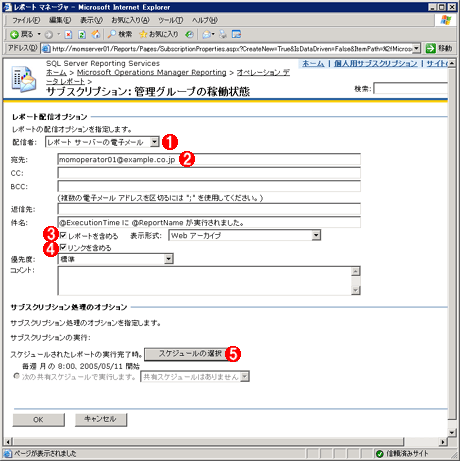 |
|||||||||||||||
| 定期的なレポートのサブスクリプション設定 | |||||||||||||||
| 選択したレポートに対してサブスクリプションの設定を行うと、レポートを定期的に受け取ることができる。 | |||||||||||||||
|
最後に
今まで4回に渡ってMOM 2005の標準的な機能を紹介してきた。だがMOM 2005の持つ機能はこれだけではなく、カスタマイズを行ったり、MOM 2005 SDK/リソースキットなどを使えば、より高度で効率的なシステム管理を行うことができる。ユーザー独自のアラートやイベントなどを発生させたり、管理パックの追加や修正などを行うことも可能なので活用していただきたい。
関連リンク
- MOM 2005の製品ページ(マイクロソフト)
- MOM 2005 SDK(マイクロソフト)
- MOM 2005 リソースキット[英語](マイクロソフト)
- MOM 2005フォーラム(eXperts Connection)
| INDEX | ||
| [製品レビュー]Microsoft Operations Manager 2005 | ||
| 第4回 レポーティング機能 | ||
| 1.MOM 2005レポート機能 | ||
| コラム:モバイル・サポート「MOM 2005 Mobile Phone Console」 | ||
| 製品レビュー |
- Azure Web Appsの中を「コンソール」や「シェル」でのぞいてみる (2017/7/27)
AzureのWeb Appsはどのような仕組みで動いているのか、オンプレミスのWindows OSと何が違うのか、などをちょっと探訪してみよう - Azure Storage ExplorerでStorageを手軽に操作する (2017/7/24)
エクスプローラのような感覚でAzure Storageにアクセスできる無償ツール「Azure Storage Explorer」。いざというときに使えるよう、事前にセットアップしておこう - Win 10でキーボード配列が誤認識された場合の対処 (2017/7/21)
キーボード配列が異なる言語に誤認識された場合の対処方法を紹介。英語キーボードが日本語配列として認識された場合などは、正しいキー配列に設定し直そう - Azure Web AppsでWordPressをインストールしてみる (2017/7/20)
これまでのIaaSに続き、Azureの大きな特徴といえるPaaSサービス、Azure App Serviceを試してみた! まずはWordPressをインストールしてみる
|
|





